Guía paso a paso: Cómo crear una nueva plantilla de creación de informes
Cuando publicas documentación PDF o Word, HelpNDoc sigue las instrucciones de plantillas para generarla. Puedes crear plantillas PDF y Word para definir la portada, el tamaño del papel, la orientación de la página, los márgenes, los encabezados y pies de página, y también la apariencia de tu tabla de contenido y los títulos de los temas. HelpNDoc vuelve fácil la creación de nuevas plantillas partiendo de cero. Después de crear una nueva plantilla, puedes personalizarla para adaptarla a requisitos específicos.
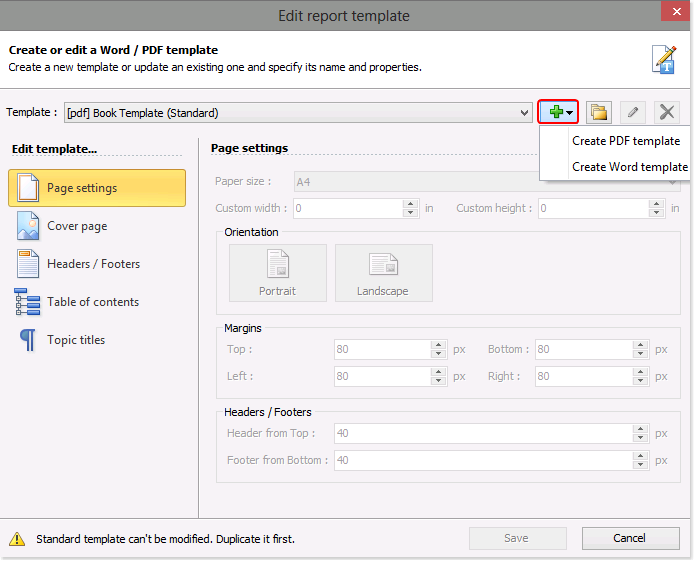
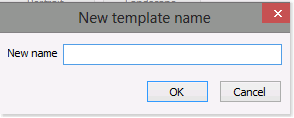
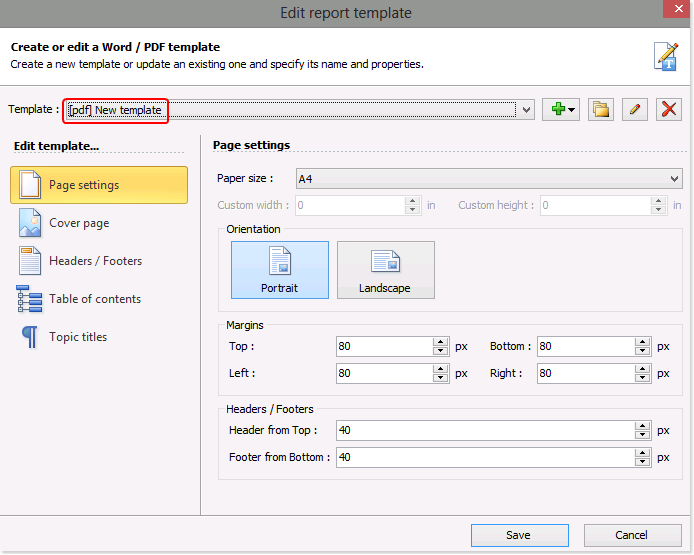
Con esto volverás a la ventana “Editar plantilla de informes”, donde el nombre de la nueva plantilla estará seleccionado en el menú Plantillas.
Usa el menú que hay a lo largo del lateral izquierdo para definir los ajustes y las propiedades de tu nueva plantilla. Encontrarás instrucciones para editar plantillas en otra guía paso a paso: Cómo actualizar tus plantillas.
Cuando termines, haz clic en Guardar.
También puedes crear nuevas plantillas PDF y Word copiando plantillas existentes. Las instrucciones para ello se detallan en otra guía paso a paso: Cómo duplicar una plantilla de informes existente.